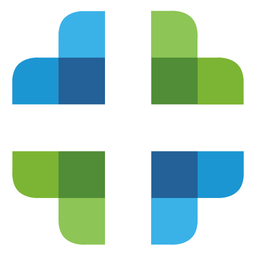如何在钉钉删除加入的圈子
2025-05-20 来源:funfunapp 编辑:佚名
在使用钉钉的过程中,有时我们可能会加入一些圈子,但之后又想将其删除。那么钉钉怎么删除加入的圈子呢?下面为大家详细介绍。
手机端操作步骤
1. 打开钉钉手机应用,进入主界面。
2. 在下方菜单栏中找到“通讯录”选项并点击。
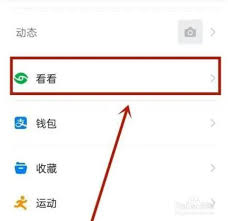
3. 进入通讯录页面后,找到并点击“我的群组”。
4. 在“我的群组”里,找到你想要删除的圈子所在的群组,点击进入该群组聊天界面。
5. 进入群组聊天界面后,点击右上角的“...”图标,进入群组设置页面。
6. 在群组设置页面中,下滑找到“退出群聊”选项,点击该选项。
7. 此时会弹出确认提示框,提示你退出该群组后将不再接收该群组消息等,确认无误后点击“确定”即可。退出该群组也就相当于删除了你加入的圈子。
电脑端操作步骤
1. 打开电脑上的钉钉客户端,登录账号。
2. 在左侧的菜单栏中找到“通讯录”。
3. 进入通讯录页面后,找到“我的群组”,点击进入。
4. 在“我的群组”列表里,找到你要删除的圈子对应的群组,右键点击该群组名称。
5. 在弹出的菜单中选择“退出群聊”。
6. 同样会弹出确认提示框,确认后点击“确定”退出群组,即完成删除加入圈子的操作。
通过以上手机端和电脑端的操作方法,就能轻松删除在钉钉中加入的圈子啦。这样可以让你的钉钉界面更加简洁,只保留你真正需要关注的圈子和群组。大家在操作时要注意,一旦退出圈子所在群组,将无法再收到该圈子的相关消息哦。